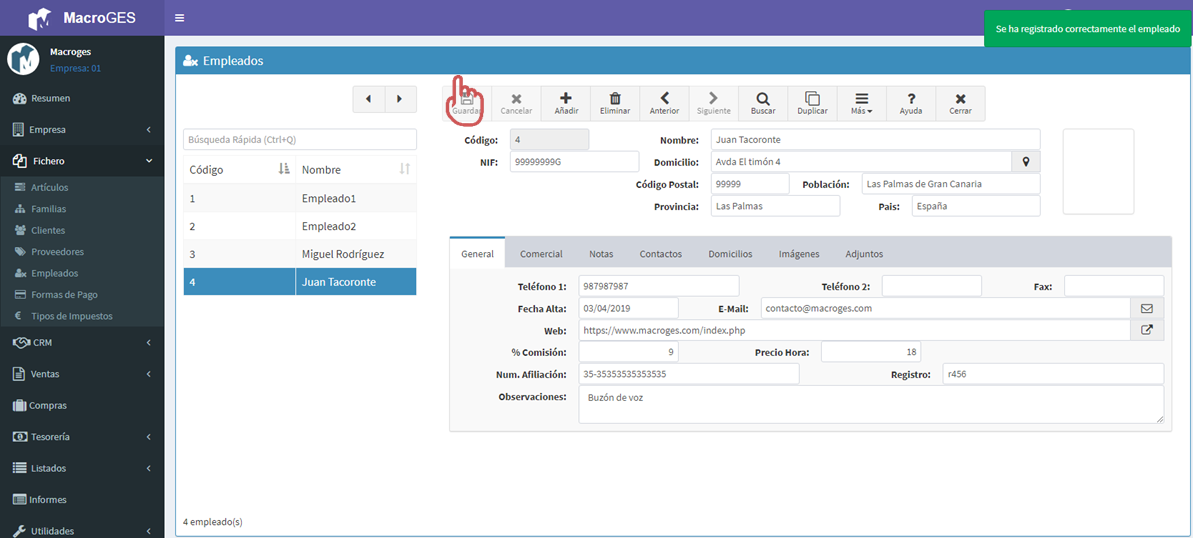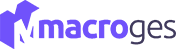
Dando de alta a los empleados
Desde el menú de la izquierda, vamos a dirigirnos al apartado Fichero y posteriormente a Empleados.
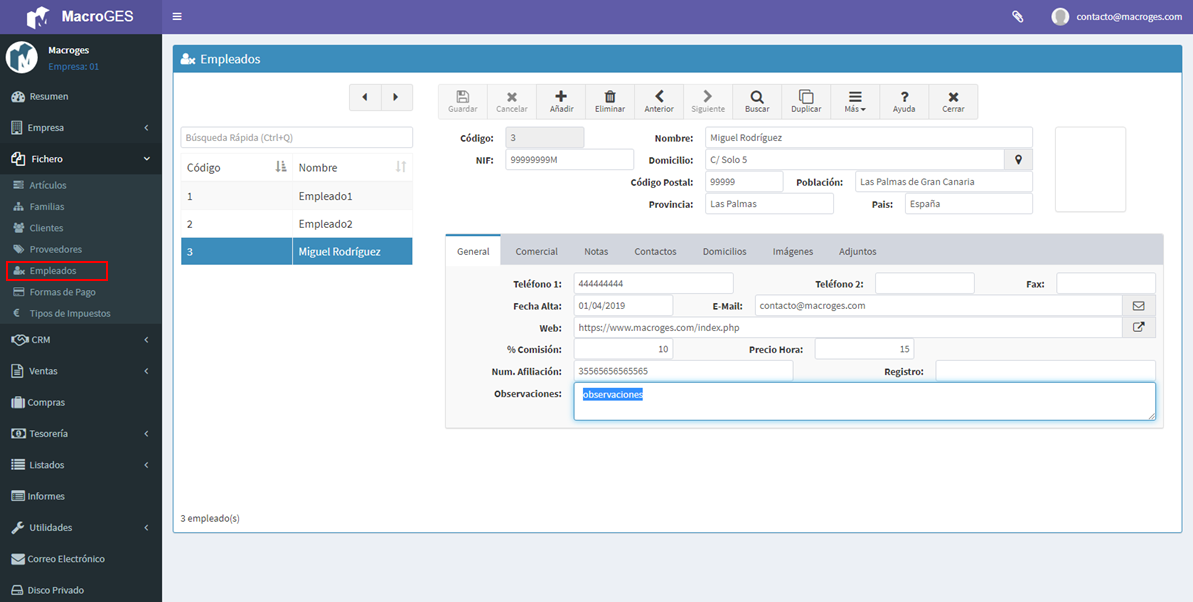
En la zona izquierda aparecerá un listado con los empleados disponibles y su código actual.
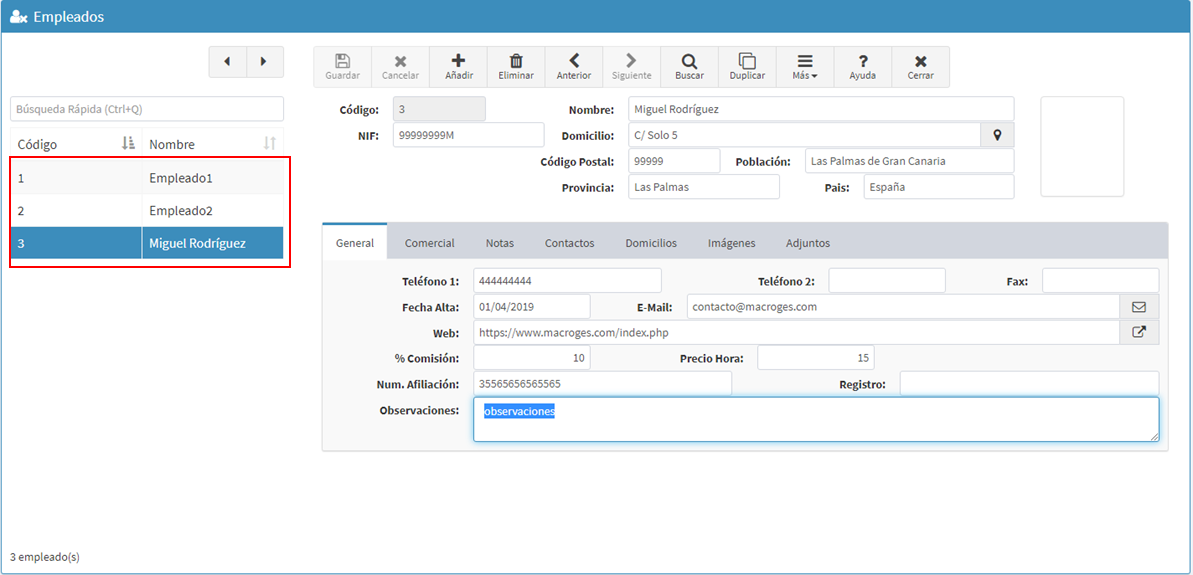
Al ir seleccionando cada empleado en la parte superior nos irá mostrando su código, nif, nombre, y los datos del domicilio.
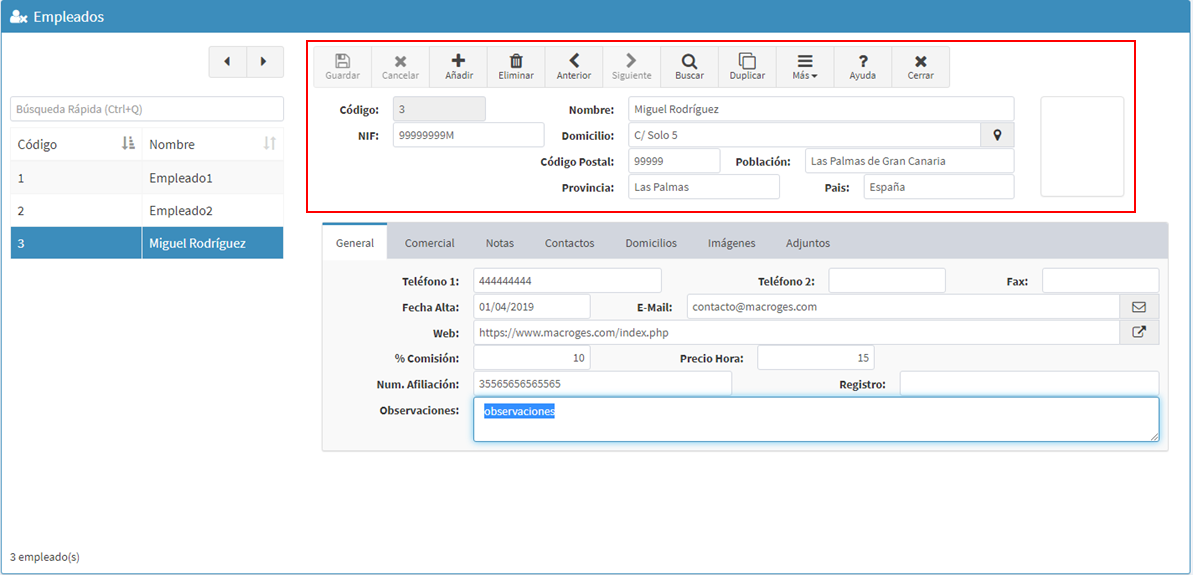
En la pestaña General podremos ir viendo otros datos de contacto como teléfonos, fecha de alta, email, su página web, etc., así como otros datos que se encuentren en las siguientes pestañas.
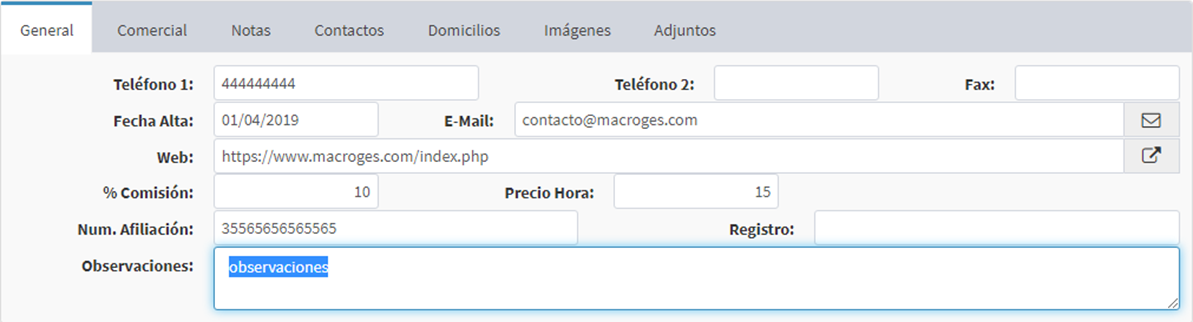
Para crear un nuevo empleado debemos clicar en el botón de añadir, que se encuentra en la parte superior. Nos asignará un código automáticamente y tendremos que escribir el nombre del nuevo empleado que deseamos crear, así como su Nif y los datos del domicilio. A la derecha del todo, también podremos añadir una imagen para relacionarla con nuestro empleado.

En la pestaña General, podremos introducir sus datos de contacto como teléfonos, fecha de alta, email, página web, % de comisión, precio por hora, número de afiliación a la seguridad social, registro y escribir unas observaciones si lo consideramos necesario.
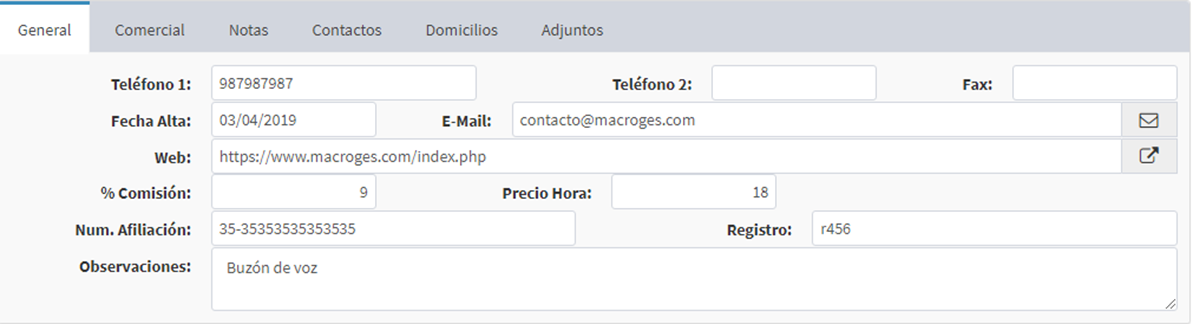
En la pestaña Comercial los datos relativos a la entidad bancaria y su número de cuenta.
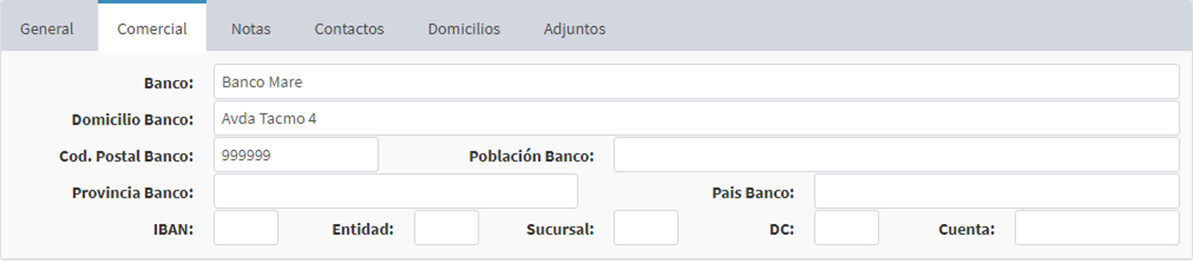
La pestaña Notas nos servirá para añadir anotaciones, mediante una fecha y una descripción.

En la pestaña Contactos podremos añadir más datos de contactos de nuestro nuevo empleado.

La pestaña Domicilios nos ayudará a tener varios domicilios de nuestro empleado en nuestra base de datos.

Y en la pestaña Adjuntos podremos también añadir documentos de Word o Pdf, por ejemplo.

Para finalizar, sólo tendremos que clicar en el botón "Guardar" de la parte superior y ya tendremos creado nuestro nuevo empleado.